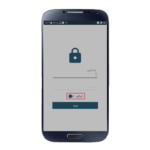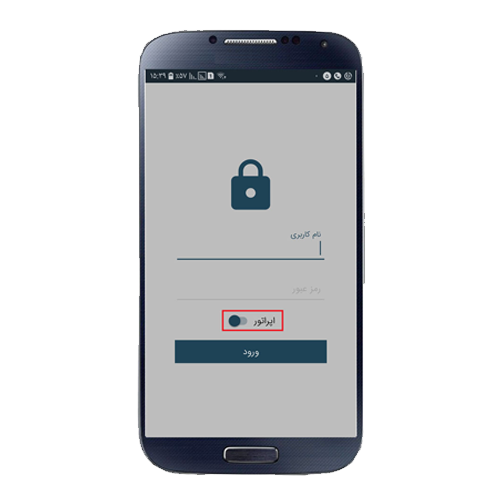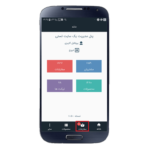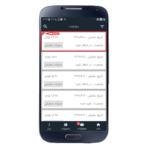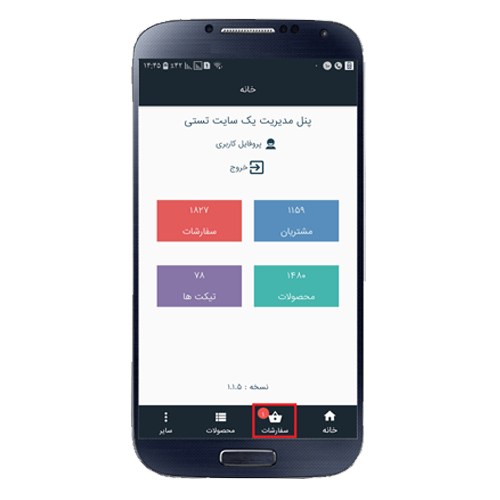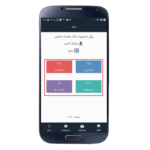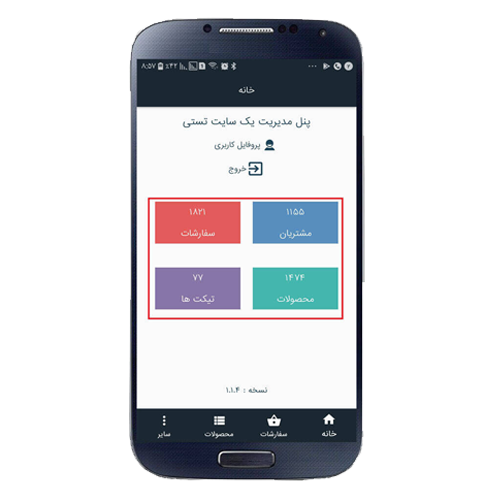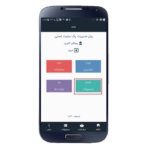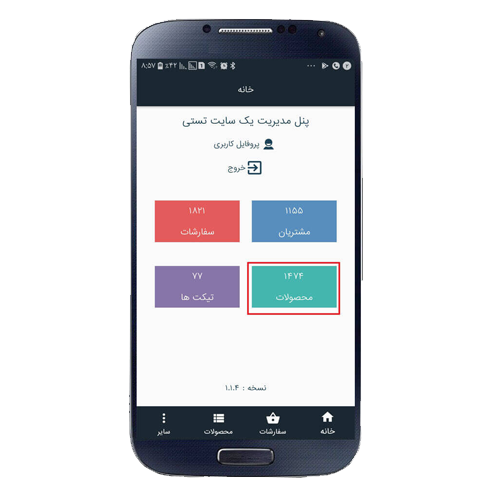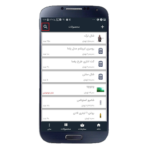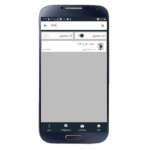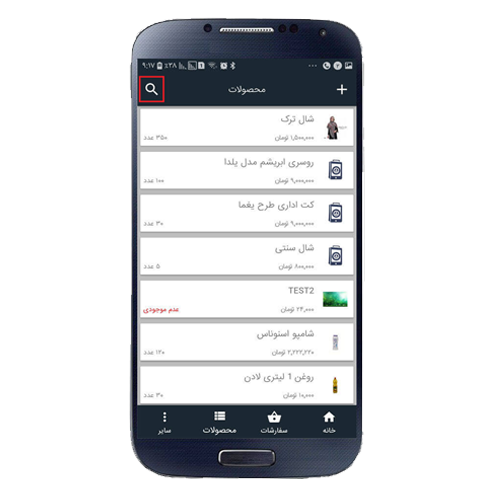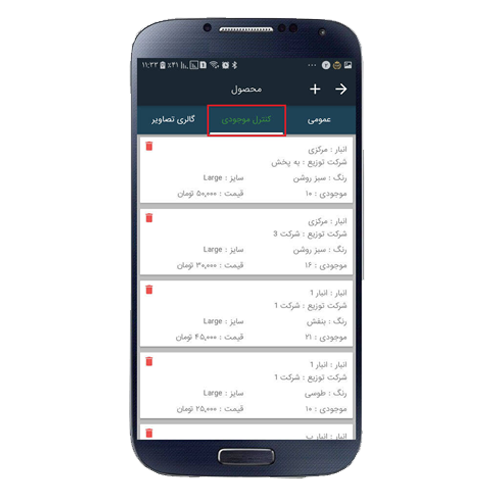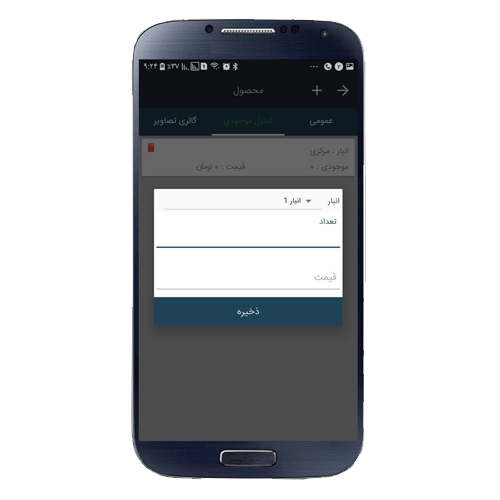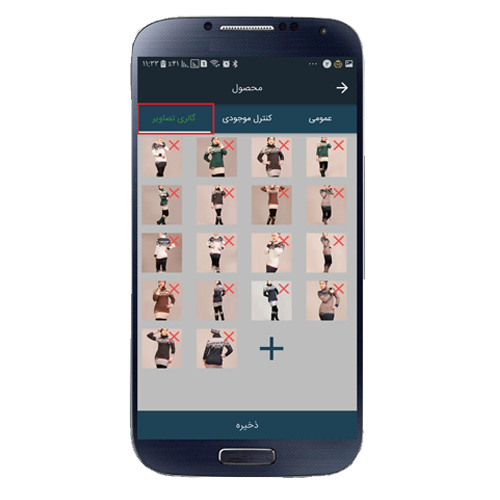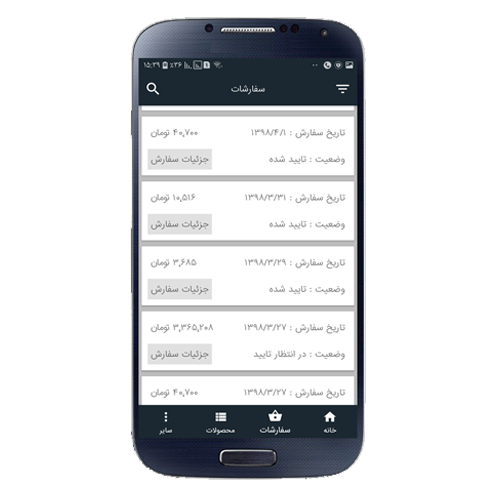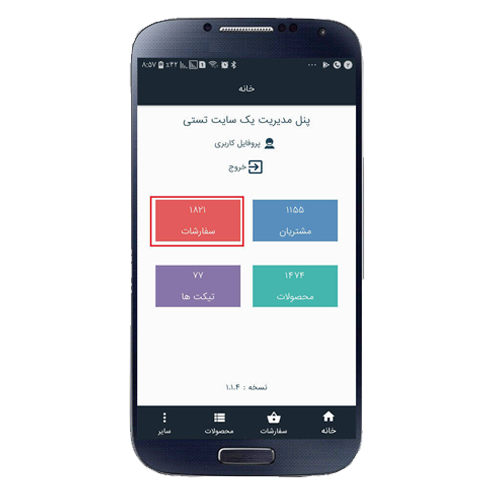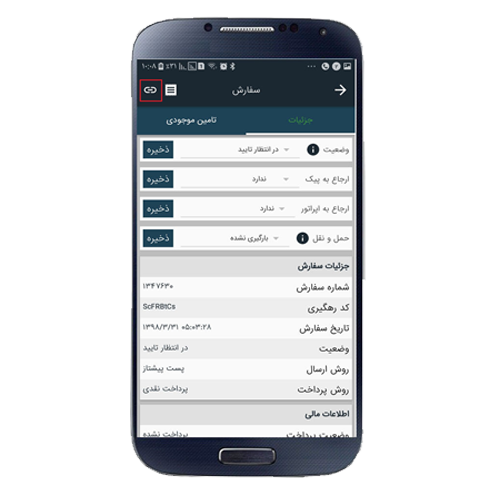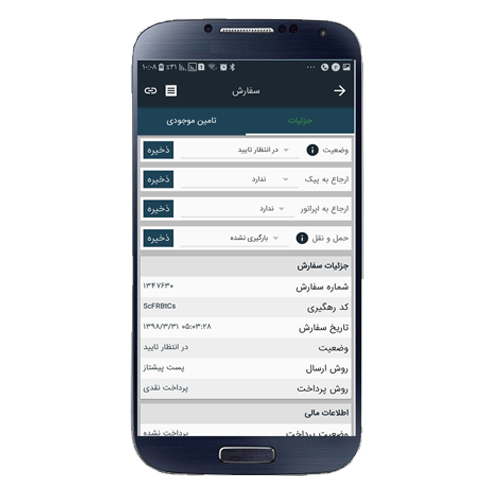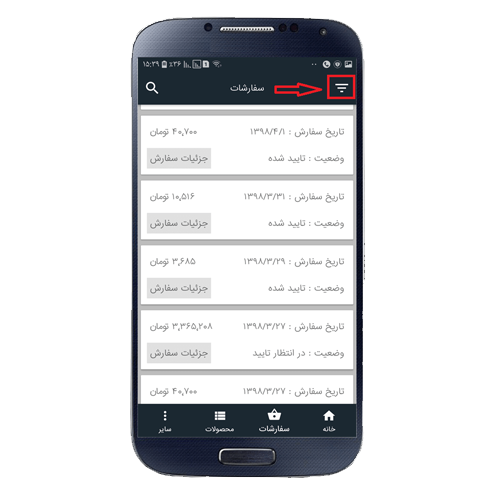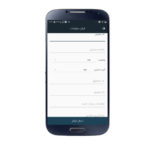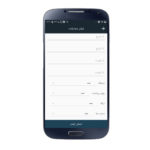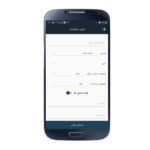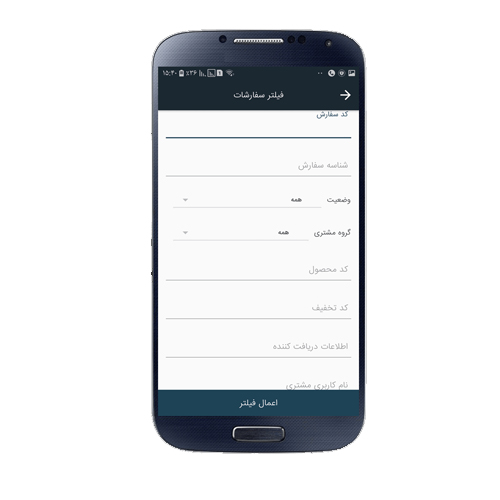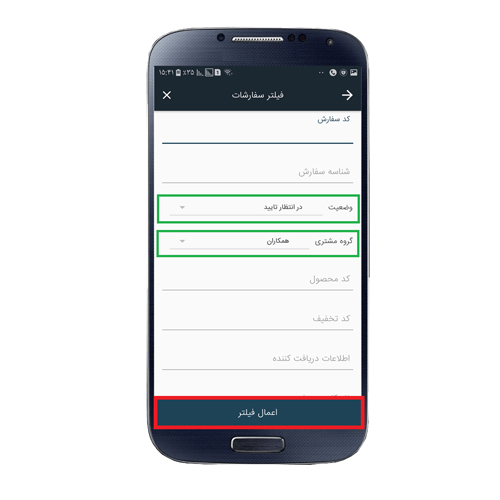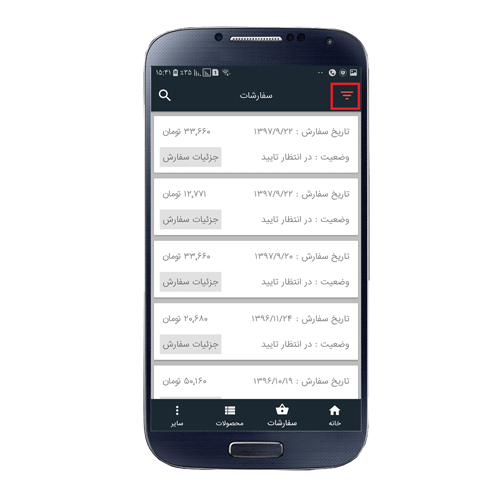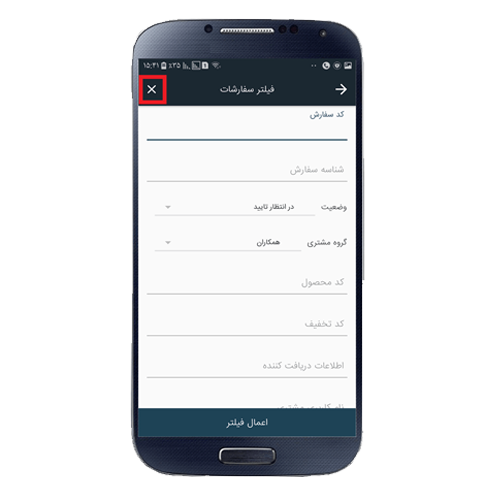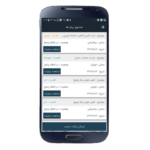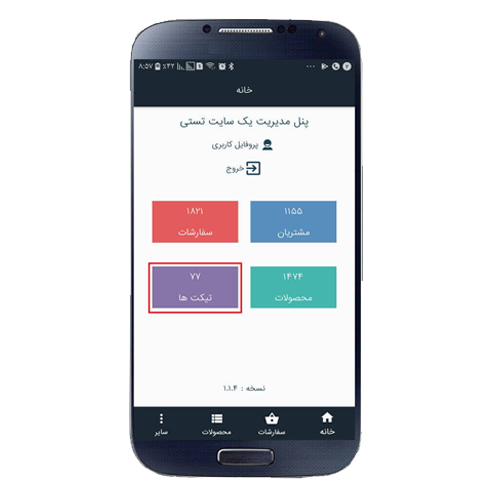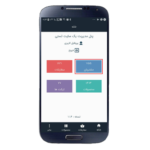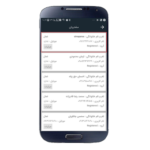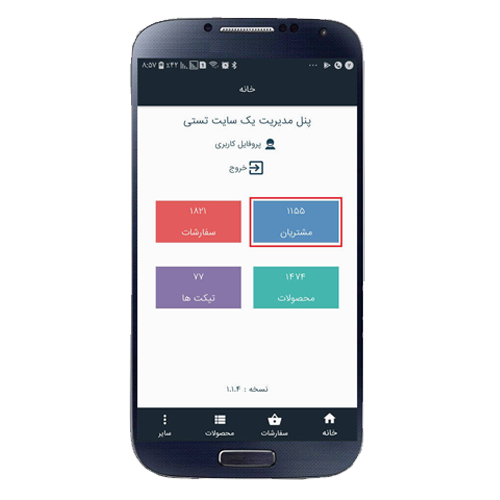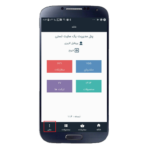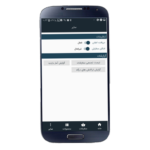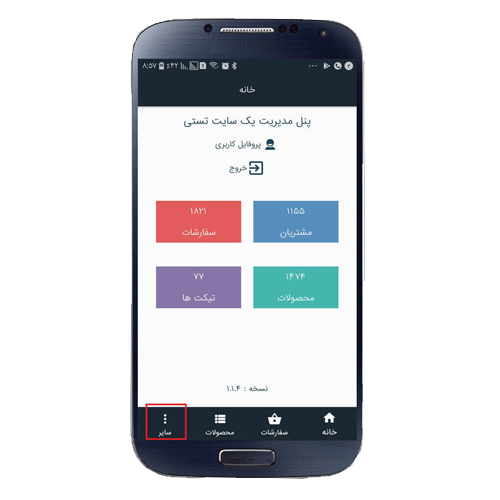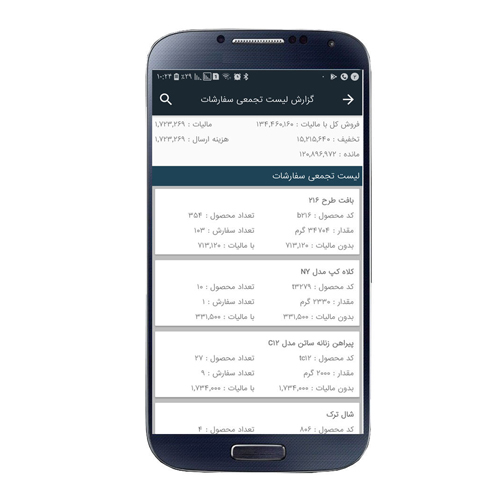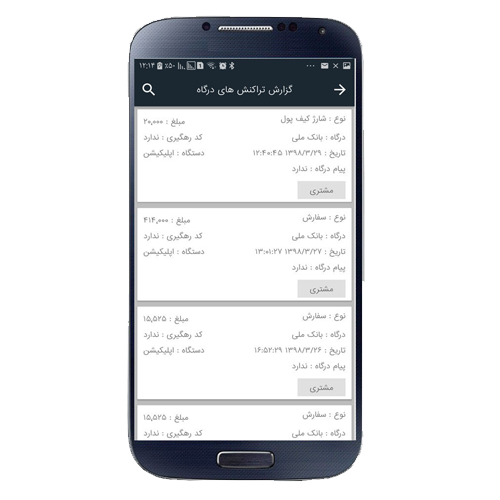مدیر فروشگاه و یا اپراتورها می توانند به سادگی و با سرعت بالاتر، عملیات اصلی مدیریتی فروشگاه آنلاین را در “اپلیکیشن مدیریت فروشگاه” انجام دهند. به راحتی می توانند از کالاهای فروشگاه عکس بگیرند و به محصولات فروشگاه اضافه نمایند و همزمان با ثبت سفارش توسط مشتری، با ظاهر شدن نوتیفیکیشن (اعلان) بر روی گوشی و اپلیکیشن، به سرعت می توان سفارشات جدید را کنترل نمود. مدیریت بخش های مشتریان، سفارشات، محصولات و صندوق پیام را می توان از طریق این اپلیکیشن انجام داد و همچنین گزارشات تجمعی سفارشات، آمار بازدید و تراکنش درگاه ها قابل مشاهده است.
راهنمای امکانات اپلیکیشن مدیریت فروشگاه
شروع اپلیکیشن
شروع اپلیکیشن با صفحه ی لاگین به اپلیکیشن، صورت می گیرد. مدیر فروشگاه و اپراتور ها، با استفاده از نام کاربری و رمز عبور پنل خود، می توانند وارد اپلیکیشن شوند. نمایش امکانات اپلیکیشن با توجه به سطح دسترسی تعریف شده برای کاربر قابل مشاهده است.
در صورت ورود اپراتور به اپلیکیشن ادمین، پس از وارد کردن نام کاربری و رمز اپراتور ، مانند تصویر روبرور “اپراتور” را فعال نمایید.
هشدار سفارش جدید
صفحه اصلی اپلیکیشن
صفحه محصولات
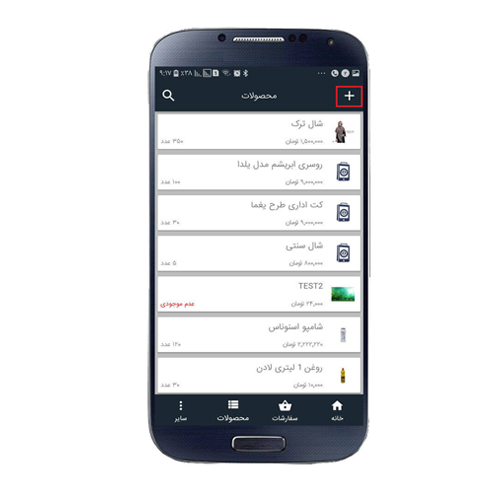
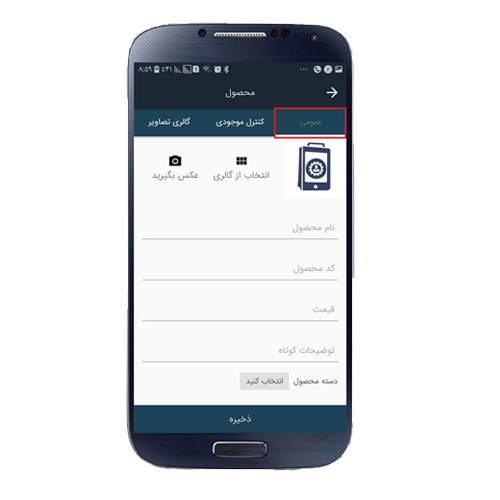
جهت افزودن محصول، انتخاب تصویر الزامی می باشد. برای افزودن تصویر می توانید عکس محصول مورد نظر خود را از گالری تصاویر و یا دوربین موبایلتان انتخاب کنید:
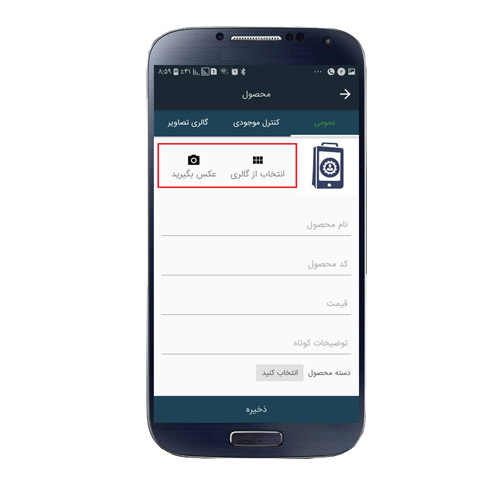
پس از تاچ کردن آیکن فیلتر ، صفحه ” فیلتر سفارشات ” نمایش داده می شود .
با توجه به فیلتر درخواستی خود ، فیلد مورد نظر را تکمیل و انتخاب نمایید و در نهایت دکمه ” اعمال فیلتر ” را تاچ نمایید.
مثال: می خواهیم سفارشاتی که مربوط به گروه مشتری “همکاران ” است و در وضعیت ” در انتظار تایید ” قرار دارند را جستجو کنیم. مانند تصویر زیر از میان آیتم های وضعیت ، ” در انتظار تایید ” و سپس از میان آیتم های گروه مشتری ، ” همکاران ” را انتخاب و در نهایت دکمه “اعمال فیلتر” را تاچ می کنیم.
در این منو، می توان به تنظیمات و گزارشات دسترسی داشت.